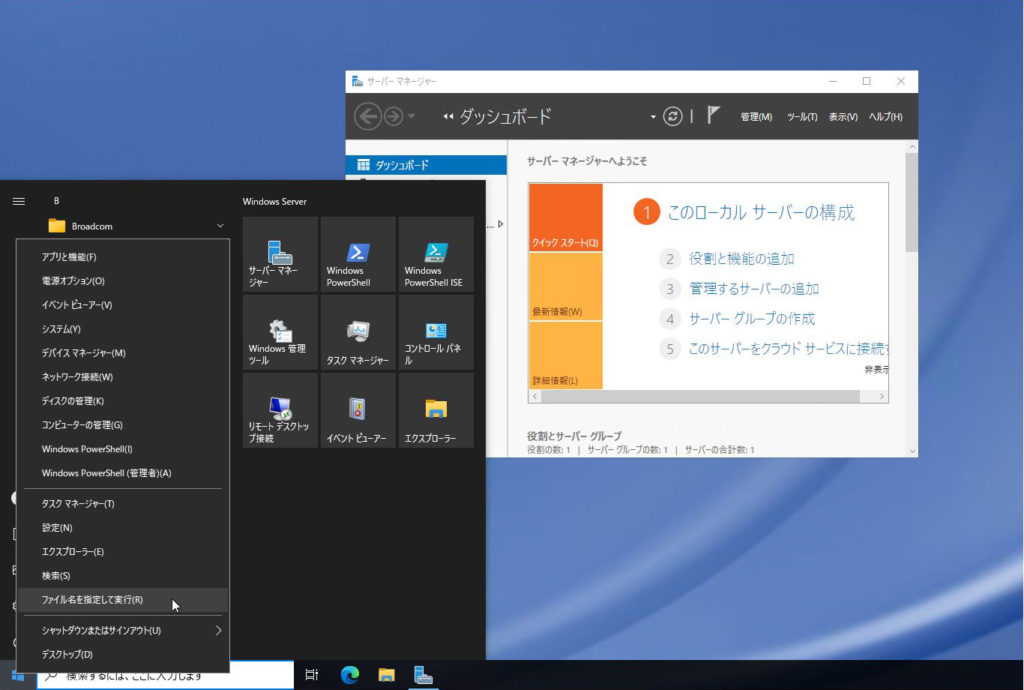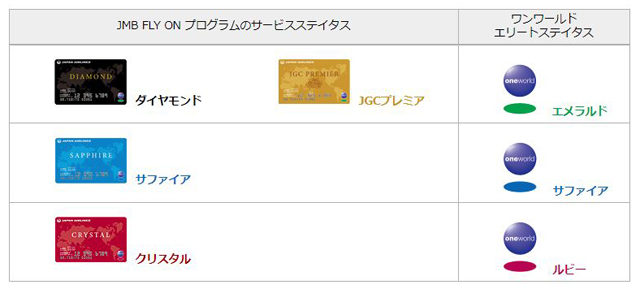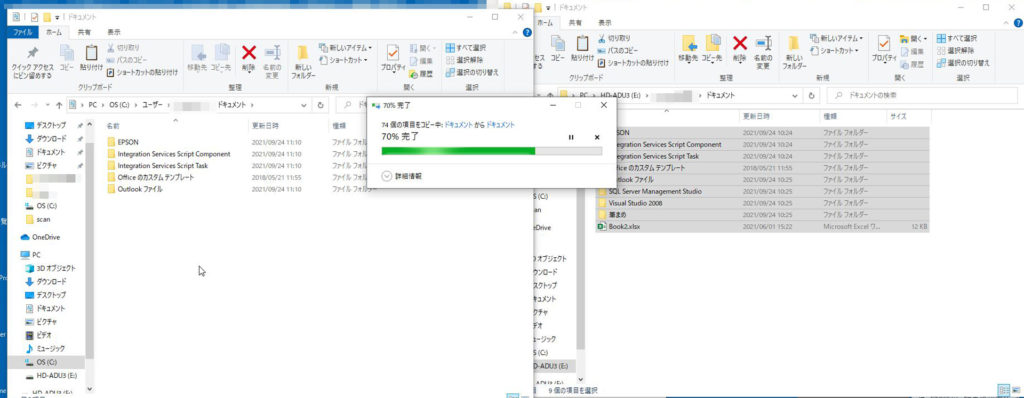1.概要
パソコン起動時にLyncが勝手に起動する。
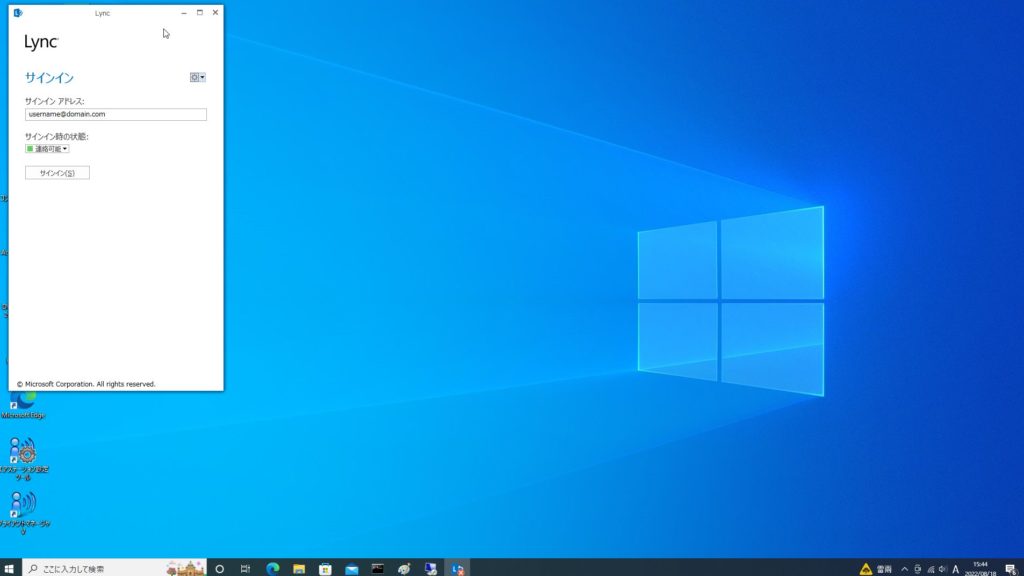
Lyncはマイクロソフトの企業向け統合コミュニケーションツールで、「Microsoft Lync Online」のことである。
現在では「Skype for Business」と改称されている。
Windows10pro64bit(21H2)にOffice2013proをインストールしてWindowsUpdateで更新プログラムをインストールしたところ、パソコンを再起動すると、この画面が出るようになった。
起動時毎回この画面が出るので、自動起動しないようにしたい。どうすればいいのか?
2.対応方法
通常ソフトが勝手に起動するのにはいくつかのパターンがある。
例えば、
(1)ソフトの設定で自動起動するようになっている
(2)スタートアップに登録されている
(3)タスクスケジューラーで起動するように設定されている
(4)メーカー固有の設定が影響している
(1)の場合は「歯車」のマークをクリックし、「ツール」-「オプション」をクリックする。

すると下のような画面が表示される。

左側で「個人」を選択し、「Windowsにログオンするときに自動的にLyncを起動する」「起動時にLyncを前面に表示する」のチェックを外して「OK」をクリックする。

これで再起動すれば問題無いはずだが、多分ダメなことが多い。
その場合は次のステップに進む。
3.次の方法を試す
先程の
(2)スタートアップに登録されている
の場合は、心当たりがなければ設定していないだろう。
(3)タスクスケジューラーで起動するように設定されている
の場合も、わざわざ設定するとは思えない。
(4)メーカー固有の設定が影響している
大体このパターンが多い。
メーカー固有のソフトが入っていて、それがLyncを勝手に立ち上げている。
何らかのアプリケーションがトリガになっていると思われるが、タスクマネージャーで1個1個確認していくしかない。
タスクマネージャーを起動

「詳細」をクリック。

「スタートアップ」タブを選択。

ここで1個1個無効にしながら確認をしていく。
つまり、無効にしては、再起動してLyncが自動起動しないか確認していくわけである。
今回は「HP Conferencing Keyboard」を無効にしたら、Lyncが自動起動しなくなった。

結局今回の場合「HP Conferencing Keyboard」が有効になるとLyncが起動するようである。
実際の所なぜそうなるのかは不明だが、これが原因であることは判明した。
今回のようにスタートアップが少ない場合はいいが、数が多くなってくると原因の特定が難しくなる。
数が多い場合は半分ずつ逆の設定をして現象が出るか出ないかを確認して絞り込んでいく方法が有効になる。
いわゆる二分探索(バイナリサーチ)と言われている方法で、プログラムのバグを見つける時にも早く見つけることができる。